Содержание
Одна из самых популярных игровых и универсальных компьютерных мышек A4tech x7 имеет привычку выпендриваться и давать глюки на колёсико. К счастью, исправить сии недоразумения довольно легко и быстро.
A4tech XL-750BH
Колёсико у нашей подопечной может выпендриваться в двух случаях. Первый, самый распространенный, если верить интернетам — ошибка прокрутки. При прокрутки той или иной страницы эта самая страница начинает скакать, как если бы вы сами двигали колёсико туда-сюда. назовём этот глюк — глюком шальной прокрутки. Второй вариант, как видно, встречается реже, но неудобства от него тоже есть: при клике на колесико (а.к.а. средняя кнопка мыши) этот клик отрабатывает дважды. Его будем звать лишним кликом. У меня встретился именно второй, но по пути расскажу как избавиться и от первого.
Инструкция писалась под XL-750BH, но под аналогичные модели также сгодится.
Нам понадобятся:
- Отвертка крестовая небольшого диаметра (идеально подходят отвертки из часового набора).
- Для исправления первого варианта глюка: плоскогубцы (желательно с острыми концами) иили пинцет.
- Несколько обычных салфеток.
- Пара ватных палочек.
- Пара зубочисток.
- Для начала отключим мышь от компьютера. Затем, перевернём её верх пузом и найдём два болтика: один располагается у выхода провода, второй в задней части мыши, под наклейкой. Обладателям 750-ой повезло, нам не придётся отдирать приклеенные ножки (для 760-ой придётся, ибо винты там). Откручиваем болты. При этом, болт под наклейкой может не вылезать из «гнезда», поэтому его достаточно просто открутить на максимум.
Болты, скрепляющие компоненты мыши.
- Для удобства — снимаем верхнюю часть мыши (будем звать её «панцирь»). Поддеваем пальцем заднюю часть «панциря» и тот легко подастся. Данное действие необходимо для более безопасного снятия средней части корпуса.
Снимаем «панцирь» мыши.
- Окончательно снимаем панцирь. Теперь аккуратно отделяем нижнюю часть (подошву) мыши от средней (будем звать её скелетом:) ). Особую осторожность нужно проявить с боковым кнопками — они цепляются за скелет. Но, т.к. мы сняли панцирь, то нам будем прекрасно видно, как наиболее аккуратно вытащить скелет. Когда скелет поддался и начал отделяться — не прилагайте особые усилия, т.к. к подошве крепится провод (идущий к компьютеру) и крепление это не самое надежное.
Необходимо быть осторожней с креплением провода к плате «подошвы». Снимать этот провод необязательно.
-
UPD 14.02.18. Теперь нас будет интересовать только подошва с находящимися на ней компонентами мыши. Т.к. все проблемы у нас в колёсике — им и займемся. Ранее данный пункт призывал просто осторожно вынуть колесико из левого (круглого) паза, но Михаил в комментариях к данной статье указал на более безопасное решение. Для начала необходимо отвернуть два винта с основной платы (см.рисунок). Далее осторожно приподнять и снять плату, не потеряв две пружинки (одна под лазером, вторая на кнопке антивибрации). После того, как плата была отделена от корпуса, колесико можно легко и безопасно вынуть (см.направление на рисунке).
Винты, которые необходимо открутить для снятия платы
После того, как плата была снята — выньте колесико по направлению стрелки
- После 4-го шага нам удалось разобрать мышь на несколько компонентов, указанных на фото ниже. Приступаем к самой ответственной стадии — очистке. Именно из-за скопившегося мусора (а это и пыль, и кожа, и остатки печенек и другие интересные находки) в области средней кнопки возникает второй вариант глюка с колесиком (излишний клик). Очищаем само колесиком, правый паз и левый механизм прокрутки. Протираем сухой салфеткой кнопки (в т.ч. и злополучную среднюю, с которой колесико просто соскальзывало в моем случае), осторожно очищаем остальную часть подошвы и оба панциря (уж если разобрали, то нужно почистить капитально!). Я использовал для очистки несколько обычных салфеток, пару зубочисток (для очистки кромок корпуса) и пару ватных палочек.
Полностью разобранная мышь. 1 — панцирь, 2 — скелет, 3 — подошва, 4 — основная плата, 5 -винты, скрепляющие основную конструкцию мыши, 6 — колесико, 7 — кнопка антивибрации, её подкладка и пружинка, 8 — пружинка под ларез (не потеряйте!), 9 — винты из основной платы
- Теперь приступим к исправлению или профилактике первого глюка — шальной прокрутки. решайте для себя сами — необходимо ли вам оно. Всегда помните первое правило электрика: работает — не лезь! На механизме прокрутки (тот, что справа от колесика, на рисунке ниже — номер 1) имеется четыре стальных зажима. Их необходимо с небольшими(без фанатизма!) усилиями прижать чуть сильней к самому механизму (но только, если у вас имеется глюк первого типа или если вы хотите сделать колесико чуть более жестким). Сделать это можно любым инструментом, который подойдет для подобной процедуры (в большинстве случаев вполне сгодится какой-нибудь пинцет, хорошо подходят плоскогубцы с острыми концами).
Проблемные места мыши: 1 — механизм прокрутки, 2 — средняя кнопка.
- Обе проблемы решены. Можно приступать к сборке мыши. Ставим колесико на место, затем (предварительно проверив, что кнопка антивибрации и все пружины на своих местах!) помещаем основную плату на подошву и прикручиваем её. Накрываем подошву скелетом только после прочтения шага до конца. При присоединении скелета необходимо быть осторожным в четырех моментах, указанных на фото к этому шагу. 1 — следите, чтобы провод шел вокруг правой кнопки мыши, дабы эта самая кнопка и провод ни коем образом друг другу не мешали. 2 — всё тот же провод должен заходить снизу платы подошвы, ну, так просто более феншуйно. 3 — помните, что соединение скелета и подошвы зависит от боковых кнопок, при посадке скелета — сначала заведите их. 4 — заведите провод чуть вбок, дабы при присоединении панциря он случайно не попал между жилами провода.
При сборке обращаем внимание на эти 4 момента.
- Прицепляем панцирь, завинчиваем болты.
- Проверяем работоспособность мышки и радуемся, что прокрутка теперь снова адекватна, а колесико кликает ровно столько раз, сколько Вам необходимо.
Вновь собранная A4tech XL-750BH
Полянка ссылок.
- A4tech XL-750BH на официальном сайте.
- Ремонт колёсика XL-760, видео на YouTube (русский язык).
- Варианты решения постоянно возрождающегося глюка шальной прокрутки — раз и два.
- Комментарий пользователя, благодаря которому был улучшен шаг номер 4.
Здравствуйте, уважаемые читатели блога Pc-information-guide.ru. Не знаю, сталкивались ли вы с такой проблемой, как двойное или тройное срабатывание кнопки мыши за один щелчок, но однозначно — такая проблема существует и она часто встречается у пользователей, о чем свидетельствуют многочисленные записи на форумах. Да что там говорить, я сам неоднократно был свидетелем ситуации, когда одним кликом левой кнопки открывались сразу 2-4 окна, вместо одного, это жутко раздражало и мешало работе. И тогда я задался вопросом, как починить мышь не имея при этом специальных инструментов.
Корпус любой компьютерной мыши скреплен винтами, некоторые из них могут находиться в таких местах, что при беглом осмотре их можно просто не найти. Как правило, винты находятся снизу, они скрепляют днище мыши и остальные ее части. Аккуратно выверните все видимые глазу винты, затем подергайте корпус — если днище еще что-то держит, значит нужно найти скрытые винты, предлагаю поискать их, например, под наклейками или накладками. Обязательно, до того как станете разбирать мышь, отключите ее от порта, во избежание всяких неприятностей.
Существуют разные виды компьютерных мышей — игровые, офисные (обычные), беспроводные и так далее, но их внутреннее строение очень схоже. Независимо от того, сколько у мыши кнопок, под каждой их них будет свой микрик. Что примечательно, микрики эти идентичны, что позволяет произвести их замену в случае поломки. Даже под колесом прокрутки есть свой собственный переключатель.
Сам переключатель состоит из двух частей, нижняя часть (основание) крепится к печатной плате контактными штырьками с помощью пайки, верхняя часть — это корпус переключателя, который закрывает внутреннюю часть. Внутри переключателя находится тонкая медная пластинка своеобразной формы, когда она прогибается под действием силы — можно услышать щелчок, тот самый «клик», который обычно издают все кнопки мыши. Проблема кроется именно в пластине, но чтобы до нее добраться нужно будет снять корпус переключателя.
Лучше всего это сделать тонкой отверткой или еще чем-нибудь, чем вам удобно будет работать. Осторожно подденьте с торца корпус микрика, затем сделайте это по всему периметру переключателя. Будьте осторожны, в результате вскрытия может вывалиться маленькая пластиковая кнопка (на изображении она красная), это та часть, по которой передается усилие от вашего нажатия пальцем к медной пластине. Пластина держится на опорах, которые не позволяют ей «гулять» в пределах корпуса. Однако, один из концов пластинки не закреплен жестко, поэтому чтобы высвободить пластину, придется сдвинуть его немного в сторону.
Отлично, теперь вся задача сводится к тому, чтобы вернуть пластине, точнее одному из ее участков, былую упругость. Дело в том, что со временем металл проседает («устает»), и в определенном положении пластина опускается так близко к нижнему контакту, что в доли секунды она делает несколько замыканий, в результате чего можем наблюдать множественное открытие окон в Windows при одном щелчке, например. Необходимо перевернуть пластину, отверткой или другим предметом слегка отогнуть «хвостик» наверх, важно не переусердствовать, иначе можно сломать пластину (медь очень тонкая).
Теперь нужно поставить пластину на крепления, начинать установку лучше подвижной стороной пластины. Не спорю, это не так просто сделать, ведь деталь очень мелкая, но при определенной сноровке все должно получиться. Но установка пластины на место — только пол дела, необходимо еще установить корпус микрика обратно, благо крепится он на защелки. Перед тем, как устанавливать корпус переключателя на место, вставьте в него изнутри белую (или любого другого цвета) кнопку таким образом, чтобы ее узкая часть смотрела наверх, после этого можете защелкивать корпус обратно.
Ну вот и все, теперь осталось только собрать мышку обратно, закрутив винты в местах соединения. Если вы все сделали правильно, значит не придется относить в ремонт мышку или бежать в магазин за новой. И если вдруг проблемы с мышкой повторятся, теперь вы знаете что делать. Таким нехитрым способом даже можно регулировать жесткость клика, просто отгибая пластину на нужное расстояние. Лично я люблю, когда нажатие на кнопку мыши четкое и жесткое и сопровождается громким щелчком.
Данную процедуру можно повторять сколь угодно раз, до тех пор, пока не развалится нижняя часть микрика, все-таки пластмассу нельзя назвать устойчивым к механическим повреждениям материалом. Еще, как вариант — можно целиком перепаять микрик, например со старой, но работающей мышки. Но во-первых, это займет больше времени, а во-вторых, не у всех под рукой может оказаться паяльник вместе с припоем. Кроме того, можно попробовать заказать такие переключатели с интернета, и в случае чего — переставлять медные пластины оттуда, это выйдет куда дешевле, чем покупать даже самую простую мышь. Спасибо.
Компьютерные мыши, равно как и компьютерные клавиатуры, являются одними из самых дешевых устройств ввода информации. Довольно часто у пользователей, которые замечали неполадки этих устройств, возникает мысль просто-напросто выбросить этот устаревший хлам в мусорное ведро, а взамен приобрести новые высокотехнологичные беспроводные устройства ввода. Справедливости ради стоит отметить, что не все современные беспроводные мыши отличаются высокой надежностью. Иной раз даже самая дорогая продукция небезызвестных производителей отказывается нормально функционировать. Отсутствие реакции на нажатие левой клавиши, неточное позиционирование курсора и многие другие типичные неисправности беспроводных мышек можно и нужно ремонтировать самостоятельно. В рамках данной публикации будет решена типичная проблема беспроводной мыши Logitech M205 – это плохое срабатывание левой клавиши.
Диагностика неисправности беспроводной компьютерной мыши
Во-первых, необходимо измерить характеристики элемента AA. Эта пальчиковая батарейка должна иметь номинальное напряжение – 1.5В. Если эта величина сильно занижена, то замените элемент АА.
Во-вторых, проверьте работоспособность оптического приема-передатчика. Ни для кого не секрет, что беспроводная мышка M205 излучает волны инфракрасного спектра, поэтому работу ее излучателя можно увидеть только на видео, снятом на мобильный телефон. Более дешевые мыши излучают красный свет, который виден человеческому глазу.
И в-третьих, проверьте качество срабатывания правой и левой клавиши. Если звук нажатия правой клавиши существенно звонче и четче звука, который издает нажатая левая кнопка, то это однозначно говорит о сильном износе микропереключателя левой клавиши. Именно из-за дефекта микропереключателя приходится нажимать на левую кнопку все сильнее и сильнее. Отчего она выходит из строя полностью.
Как разобрать и отремонтировать компьютерную мышку
Во-первых, необходимо извлечь элемент питания – батарейку типоразмера АА. Она скрывается под верхней крышкой. Для простого и быстрого извлечения последней потребуется нажать на специальную кнопку с оборотной стороны.
Во-вторых, переверните мышь и найдите наклейки на ножках. Именно под этими наклейками скрываются два маленьких самонарезающих винтика. Берем отвертку для ремонта мобильных телефонов (под крестовой шлиц) и откручиваем.
В-третьих, поддеваем защелки путем поддевания фиксаторов.
В-четвертых, плавным уверенным движение оттягиваем верхнюю часть мышки на себя, поддерживая основание. Если чуть-чуть поддеть отверткой, мышка легко раскрывается.
В-пятых, необходимо открутить один-единственный винт, который удерживает печатную плату.
Также плату удерживают два пластиковых фиксатора, которые без особого труда отжимаются плоской отверткой.
Важный совет: постоянно поддерживайте вторую половинку, где располагается батарейный отсек. Если этого не делать, то велика вероятность того, что провода, их соединяющие, могут быть легко оборваны.
В-шестых, найдите на печатной плате микропереключатели. Попытайтесь нажать отверткой на микроскопическую кнопка как на левом, так и на правом микропереключателе. Звук щелчка от нажатия должен быть звонким и четким. Если это так, то коммутирующая пластинка в микропереключателе еще не набрала критическую механическую усталость, а специальная дугообразная петля, отвечающая за возврат кнопки в исходное состояние, имеет нормальную эластичность. Если же характерного звука щелчка нет или он неотчетливый, то самое время разбирать микропереключатель.
Как работает микропереключатель
Чтобы отремонтировать микропереключатель нужно как минимум знать, как он устроен и функционирует. Под крышкой размещена сложная конструкция, состоящая из тончайшей латунной пластины с подпружиненной дугой, а также трех пластинок сложной формы в основании. По сути, пластинка с П-образным вырезом и подпружиненной дугой – это основной коммутирующий элемент в переключателе. Если по каким-либо причинам она деформируется, поломается или загрязнится, то переключение не будет происходить некорректно.
Алгоритм диагностики и ремонта микропереключателя
Найдите контакты на оборотной стороне печатной платы, которые идут от микропереключателя. Подключите цифровой измерительный прибор (мультиметр) к этим пяточкам и замерьте сопротивление нормально замкнутого контактного соединения в микропереключателе. Если прибор, включенный в режиме прозвонки, пищит – микропереключатель исправен. Если же он не издает никакого звукового сигнала, а, напротив, показывает определенное падение напряжения – микропереключатель неисправен.
Ремонт микропереключателя
Как правило, подавляющее большинство ремонтников не занимается ремонтов переключателей – они решают эту проблему путем замены. Простые же пользователи могут быть лишены такой возможности. Именно для простых людей будут даны простые рекомендации по ремонту микропереключателя.
Во-первых, необходимо снять крышку. Это легко сделать часовой отверткой под прямой шлиц.
Во-вторых, оцените состояния контактных групп и подпружиненной пластинки.
В-третьих, аккуратным поддеванием с помощью пинцета удалите пластинку с П-образным вырезом.
В-четвертых, удалите следы грязи и окисления с помощью тонкого надфиля с алмазным напылением. Если нет надфиля, то можно использовать наждачную бумагу с такой мелкой зернистостью, какую вам только удастся найти. Затем удалите микроскопическую металлическую стружку с помощью зубной щетки.
И в-пятых, обработайте либо надфилем, либо наждачной шкуркой контактные пяточки на пластинке. Как правило, они имеют пленку окисла. Конечный этап заключается в одевании пластинки на свое законное место и закрывании крышки. Важный совет: если у вас толстые пальцы, используйте пинцет для установки пластинки.
После ремонта микропереключателя необходимо произвести сборку мышки. Как правило, все манипуляции необходимо производить в порядке, который будет в точности противоположен алгоритму разборки.
Используемые источники:
- https://lbad.ru/2016/04/23/a4tech_x7_clear_and_fix_wheel/
- http://pc-information-guide.ru/reshenie-problem-s-kompyuterom/kak-pochinit-mysh-esli-knopka-srabatyvaet-mnogo-raz-za-odin-klik.html
- https://muzhik-v-dome.ru/tehnika-i-tehnologii/kak-otremontirovat-kompyuternuyu-myish/













 ТОП-11 геймерских мышей в 2021. Обзор лучших игровых моделей и советы по выбору
ТОП-11 геймерских мышей в 2021. Обзор лучших игровых моделей и советы по выбору




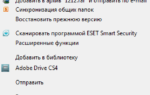 Внутреннее строение компьютерной мышки и ее принцип работы
Внутреннее строение компьютерной мышки и ее принцип работы


 При прокрутке колесиком мышки страница прыгает. [Решение за 5 сек]
При прокрутке колесиком мышки страница прыгает. [Решение за 5 сек]





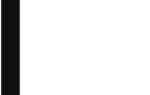 Не работает правая кнопка мыши в Excel: где кроется проблема?
Не работает правая кнопка мыши в Excel: где кроется проблема?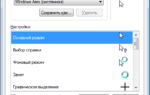 Где и как настроить чувствительность мыши на Виндовс 10
Где и как настроить чувствительность мыши на Виндовс 10 Как обжать кабель интернета: Делаем сеть в домашних условиях
Как обжать кабель интернета: Делаем сеть в домашних условиях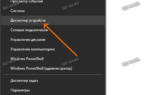 Royal Flash, или из грязи в князи: Восстанавливаем убитую флешку и ставим на нее несколько ОС
Royal Flash, или из грязи в князи: Восстанавливаем убитую флешку и ставим на нее несколько ОС